スマホとPCを画面共有しPCでスマホが操作可能になるMobizenをブラウザで簡単にアクセスする方法。
ブラウザでの操作だとPC版アプリのインストールする必要なく直接ブラウザ上で使えるようになる。
起動順番はスマホから
事前にスマホにMobizenをスマホへインストールしている必要がある。
インストール方法は『スマホ(Android)の画面をPCに映す方法、Mobizenを使ってみた』こちらを参照して下さい。
スマホ画面の操作
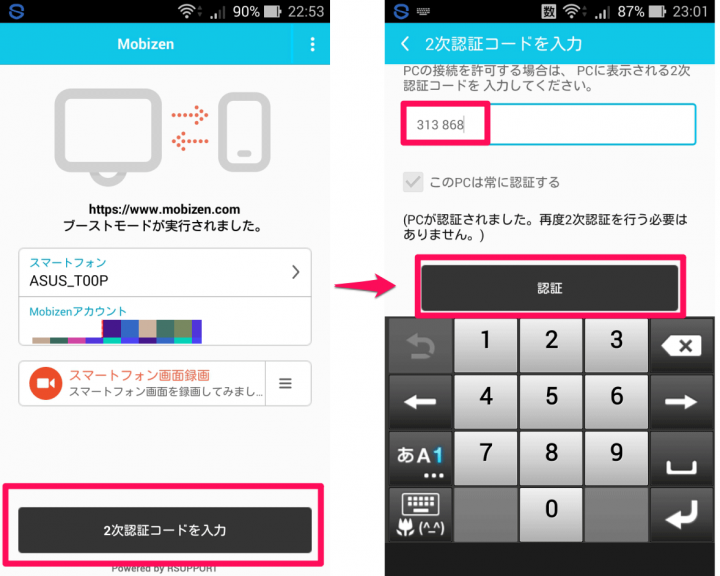
1:スマホでMobizenアプリを起動し、PCで公式サイトへアクセスする。
2:ブラウザに表示された認証コードを入力する。
PC画面の操作
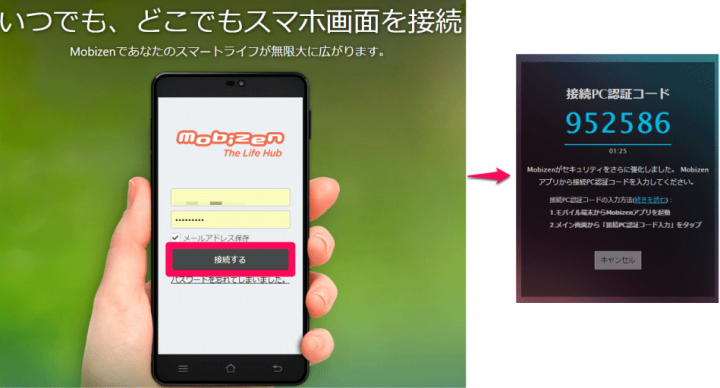
1:公式サイトへアクセスし登録メールアドレスとパスワードを入力する。
2:『接続する』をクリックし表示された認証コードをスマホで入力する。
以上で、接続が完了するはずだ。
接続に失敗する場合
ブーストモードの設定を見直してみよう。
■モバイル端末の設定から『開発者向けオプション』を有効化
■モバイス端末の設定から『USBデバッグ』にチェック
■接続すPCにPCバージョンをUDBドライバをインストールする
■お使いのモバイル端末をUSBでPCと接続する。
ブラウザで使うから軽い
接続が完了すると下記の画面になる。
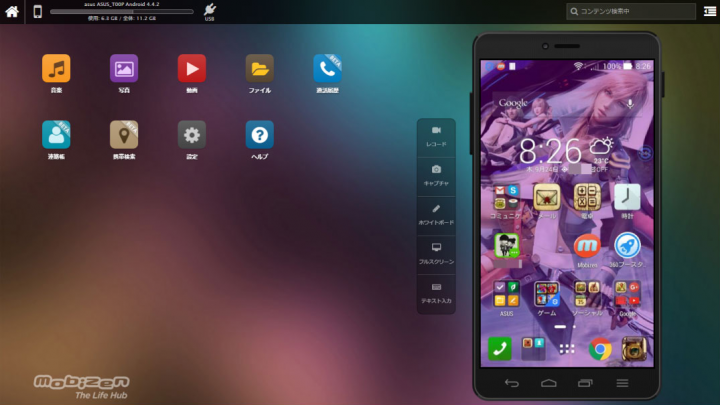
操作は直観的に分かるようになっている。
それぞれ『音楽』『写真』『動画』『ファイル』『通話履歴』『連絡帳』『携帯検索』『設定』『ヘルプ』からなる。
音楽や写真、動画、ファイルはアップロード、ダウンロードも簡単に出来るようになっている。
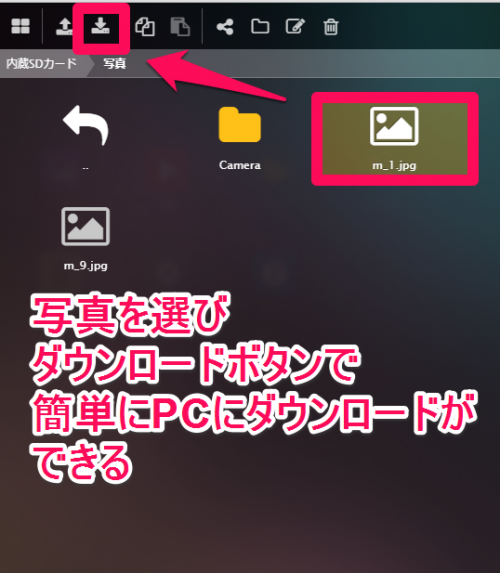
スマホの操作になれている人なら苦も無く出来るでしょう。
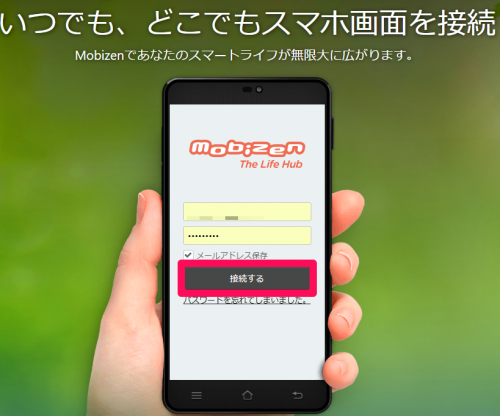
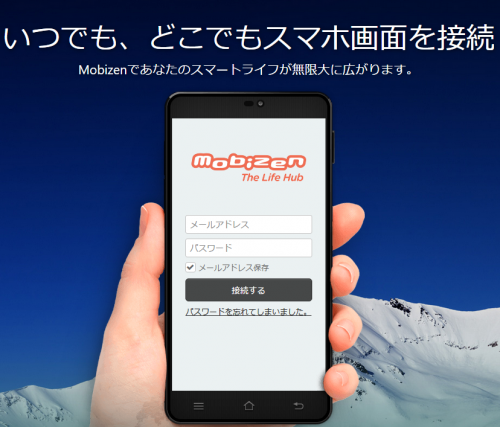

コメント